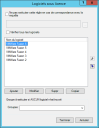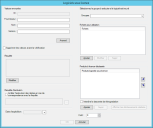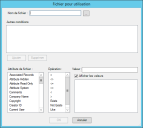Assistant Logiciels sous licence
Vous pouvez utiliser une règle de logiciels sous licence pour regrouper les logiciels apparentés généralement couverts par une seule licence. Certaines de ces règles sont installées par défaut mais vous devrez peut-être en créer d'autres pour répondre à vos besoins spécifiques.
Pour en savoir plus sur les règles de logiciels sous licence, reportez-vous à « Présentation des règles concernant les logiciels sous licence ».
DTS inclut également l'assistant Importation de licence logicielle ; ne confondez pas les deux. Les règles d'importation de licence logicielle vous permettent d'importer des licences logicielles depuis des fichiers .CSV vers l'outil Surveillance des licences logicielles (Software License Monitoring, SLM) de Management Suite.
Ouvrez l'assistant en cliquant avec le bouton droit sur Logiciels sous licence dans l'arborescence DTS, puis en sélectionnant Nouvelle règle. Entrez un nom unique et une description pour cette règle. Dans les autres pages, entrez les informations suivantes :
Utilisez cette page pour créer la liste des produits logiciels apparentés pouvant être regroupés pour partager une même licence.
Ne pas exécuter cette règle en cas de correspondance avec la requête : Vous permet d'inclure une requête qui ignore totalement cette règle si une autre règle traite ce produit. Cliquez sur le bouton portant des points de suspension (...) pour construire une requête Ivanti ou importer une requête existante.
Vérifier tous les logiciels : Analyse tous les produits répertoriés et renvoie tous les résultats trouvés. Cette option est utile pour regrouper des produits qui ne partagent pas la même licence. Par exemple, chaque version d'Autodesk Autocad nécessite sa propre licence, mais la gestion d'Autocad est plus facile si vous regroupez toutes les versions en une seule règle.
Cliquez sur le bouton Ajouter pour définir les logiciels à regrouper dans cette liste. Au fur et à mesure que vous ajoutez des produits, utilisez les flèches Haut et Bas pour les réorganiser dans la liste. Le programme recherche ces produits du haut en bas de la liste, si bien que l'ordre est important. Placez le produit dont la licence est la plus étendue au début de la liste et triez les autres selon le même principe. Par exemple, placez Microsoft Office Professionnel Plus en premier, suivi de la version Professionnel, puis de Standard, etc.
Liste déroulante Groupes : (Facultatif) Exécute un groupe DTS si aucun produit n'est trouvé dans la liste.
Lorsque vous avez fini, cliquez sur le bouton Terminer. La nouvelle règle s'affiche dans le dossier Logiciels sous licence > Toutes les règles.
Utilisez cette boîte de dialogue pour définir chacun des produits que vous avez ajoutés à la liste des logiciels sous licence. L'élément le plus important est l'ID du produit et ses composants, qui permettent la normalisation intégrée. La normalisation vous aide à standardiser les noms de produit, ce qui est nécessaire pour la création de rapports corrects.
Comme DTS est intégré à l'outil Surveillance des licences logicielles (SLM) de Management Suite, tous les produits trouvés qui répondent aux critères définis plus bas sont automatiquement ajoutés en tant que produits dans la console SLM.
Champs Fournisseur, Nom et Version : Entrez le nom du fournisseur du logiciel, le nom du produit (avec les données d'édition ; par exemple, Office Professionnel) et la version du produit. Les informations entrées ici constituent l'ID, valeur critique renvoyée. L'ID doit être unique pour l'ensemble des produits.
Bouton Avancé : Convertit la zone des valeurs renvoyées en zone de valeurs entièrement personnalisables. Vous avez quand même besoin des éléments répertoriés ci-dessus, mais vous pouvez les personnaliser pour renvoyer également d'autres attributs.
Supprimer les valeurs avant la vérification : Supprime les valeurs de logiciels sous licence avant que la règle ne vérifie si elles existent (facultatif).
Requête : Cliquez sur le bouton Modifier pour créer une requête qui détermine si le produit est installé. Par exemple, si une suite doit être détectée mais que vous installez chaque application séparément, vous aurez peut-être besoin d'un groupe d'instructions AND pour chaque élément de la suite.
Requête d'exclusion : Cliquez sur le bouton portant des points de suspension (...) pour créer une requête qui détermine qu'un périphérique n'a pas besoin de rechercher ce logiciel. Par exemple, si une suite est installée et déjà détectée, vous n'avez pas besoin de rechercher un élément spécifique de cette suite.
Stopper l'exécution des règles en cas de correspondance avec la requête : Stoppe la recherche en cas de correspondance avec la requête d'exclusion ; aucun autre produit de la liste n'est recherché.
Date d'expédition : Sélectionnez la date à laquelle le fournisseur a commencé à distribuer le produit (facultatif).
Groupes : Sélectionnez le groupe DTS à exécuter si le logiciel est trouvé (facultatif).
Fichiers pour utilisation : Cliquez sur le bouton Ajouter pour ajouter un ou plusieurs fichiers exécutables qui vérifient l'utilisation des produits. Notez que ces fichiers ne déterminent pas si le produit est installé.
Produits pour rétrogradation de la licence : Cliquez sur le bouton Ajouter pour sélectionner les logiciels vers lesquels vous pouvez rétrograder cette licence. La liste est constituée des produits pour lesquels des règles ont déjà été configurées et elle est récursive. Par exemple, si vous ajoutez Microsoft Office Pro 2010 à votre produit, tous les produits vers lesquels il est possible de rétrograder Office Pro 2010 sont également ajoutés. L'ordre de la liste est important. En effet, la rétrogradation est effectuée en fonction du coût et de l'ordre des produits dans la liste ; si les coûts sont identiques, l'ordre de la liste est prioritaire.
Interdire la descente de rétrogradation : Sélectionnez cette option si vous ne voulez pas que DTS réalise des rétrogradations récursives. Dans la plupart des cas, cette option n'est pas appropriée. En autorisant les rétrogradations de licence récursives, vous n'avez pas besoin de répertorier toutes les rétrogradations possibles.
Bouton Afficher les déclassements réalisés : Cliquez pour afficher tous les produits vers lesquels vous pouvez rétrograder cette licence. L'ordre de la liste définie ici est l'ordre dans lequel les licences seront ajoutées à SLM et l'ordre d'attribution des licences.
Coût : Sélectionnez un prix qui représente la valeur relative du produit, pas forcément identique au prix réellement payé. Cette option est conçue pour vous permettre de trier les licences pour la rétrogradation. Les rétrogradations de licences sont appliquées dans l'ordre, en commençant par le produit le plus coûteux.
Dans cette boîte de dialogue, vous pouvez sélectionner les fichiers exécutables qui vérifient l'utilisation du produit.
Nom de fichier : Cliquez sur le bouton portant des points de suspension (...) pour ajouter le ou les fichiers.
S'il existe plusieurs versions du ou des fichiers exécutables que vous avez choisis : Dans la zone de texte Autres conditions, cliquez sur le bouton Ajouter pour ajouter la version du fichier à utiliser pour déterminer l'utilisation. Vous pouvez installer plusieurs versions d'un exécutable sur un périphérique, par exemple, plusieurs versions de Winword.exe pour Microsoft Office. Toutefois, avec la gestion efficace des licences, la version du fichier que vous exécutez n'a souvent aucune importance ; l'information importante, c'est qu'un fichier sous licence de ce produit ou de ses rétrogradations a été utilisé.
Bien qu'il soit possible d'utiliser de nombreux attributs pour rechercher un fichier (date, taille, etc.), nous vous recommandons de rechercher seulement un nom de fichier particulier ; c'est le seul champ requis de cette boîte de dialogue.